
GNOME Shell a été critiqué pour son manque de fonctionnalités familières trouvées dans GNOME 2, mais vous pouvez les ajouter vous-même avec des extensions. Si vous avez installé GNOME Shell et que vous ne l'avez pas aimé, ne l'écrivez pas avant d'essayer certaines extensions.
Si vous utilisez Ubuntu, consultez notre guide d'installation de GNOME Shell et commencer. GNOME Shell est le bureau par défaut sur Fedora et devrait être disponible dans la plupart des dépôts de paquets de la distribution.
Installer des extensions
Vous pouvez installer des extensions à partir du Site Web des extensions GNOME en quelques clics - aucune magie de ligne de commande n'est requise.
Pour installer une extension, ouvrez sa page et réglez le curseur de sa page sur «Activé». Vous serez invité à confirmer l'installation.
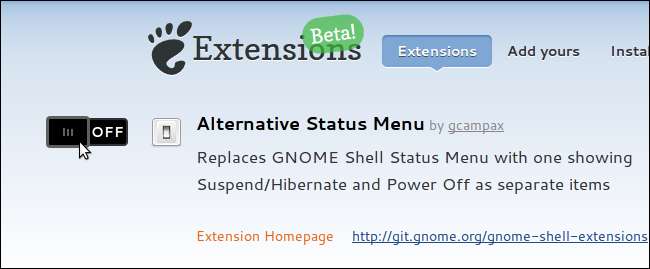
Gérez vos extensions à partir de l'onglet Extensions installées sur le site Web des extensions GNOME.

La prise en charge de l'installation d'extensions à partir du site Web a été ajoutée dans GNOME 3.2, vous devrez donc mettre à jour GNOME si vous ne pouvez pas installer d'extensions à partir du site Web. Mettez à niveau vers la dernière version de votre distribution Linux préférée pour obtenir facilement la dernière version de GNOME.
Applications Menu
L'extension du menu Applications ajoute un menu Applications de type GNOME 2 à la barre supérieure. Avec autant d’utilisateurs qui manquent cette fonctionnalité dans GNOME 3, il n’est pas étonnant qu’elle soit si populaire.
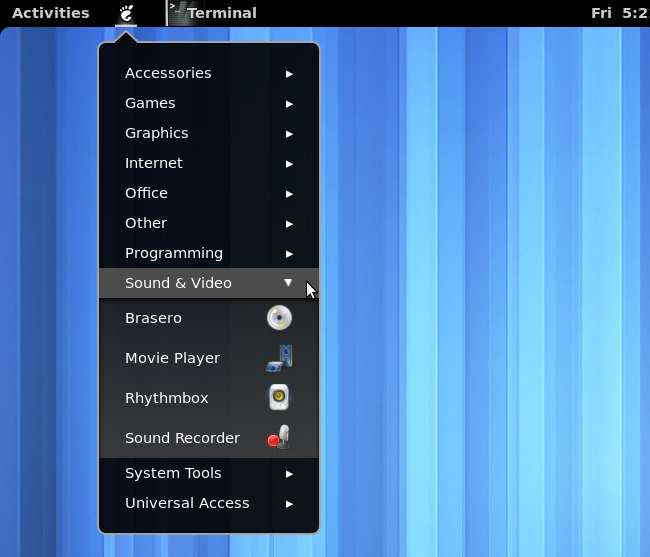
Bien que
L'extension Dock libère le dock des applications de l'écran Activités et le place sur votre bureau, vous permettant de lancer de nouvelles applications et de basculer entre elles depuis votre bureau.

Indicateur d'état des lieux
Cette extension ajoute un menu Lieux à votre panneau, vous permettant d’ouvrir facilement différents dossiers dans le gestionnaire de fichiers de GNOME - en restaurant une autre fonctionnalité de GNOME 2.

Panneau inférieur Frippery
Cette extension ajoute un panneau inférieur de type GNOME 2 à votre bureau, avec un sélecteur de liste de fenêtres et un sélecteur d'espace de travail. Si vous n'aimez pas la façon de faire de GNOME Shell, cette extension rend GNOME Shell un peu plus familier.

Menu de statut alternatif
L’extension Alternative Status Menu remplace le menu d’état par défaut de GNOME par un autre contenant une option Power Off. Bien que cela devrait sans doute être la valeur par défaut, c'est un bon exemple de la façon dont les extensions peuvent compenser les lacunes perçues de GNOME Shell.

Indicateur du lecteur multimédia
L'extension Media Player Indicator vous permet de contrôler les lecteurs multimédias directement à partir du panneau. Il fonctionne exactement comme la fonctionnalité similaire trouvée dans le bureau Unity d'Ubuntu et prend en charge Rhythmbox, Banshee, Clementine et d'autres lecteurs multimédias.
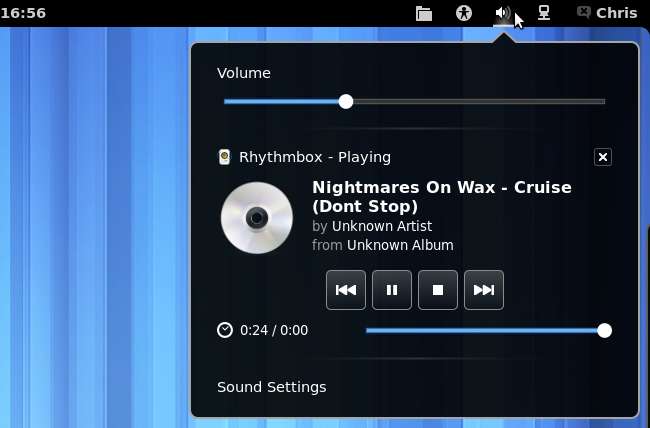
Onglet Alt de Windows
Le comportement Alt-Tab par défaut de GNOME Shell regroupe les fenêtres en une seule icône d'application et affiche les applications de tous les espaces de travail. Cette extension fait basculer le commutateur Alt-Tab entre les fenêtres de l'espace de travail actuel, affichant une icône différente pour chaque fenêtre.

Indicateur d'espace de travail
L'extension Workspace Indicator ajoute une icône d'indicateur pour basculer entre les espaces de travail. Vous pouvez également le faire à partir de la vue d'ensemble des activités ou avec les raccourcis clavier Ctrl-Alt-Flèche.

Paramètres du panneau
Si vous utilisez un netbook ou un autre système avec un petit écran, installez l’extension Paramètres du panneau et configurez le panneau supérieur pour qu'il se masque automatiquement. Windows occupera le plein écran, profitant au maximum de votre espace d'écran.
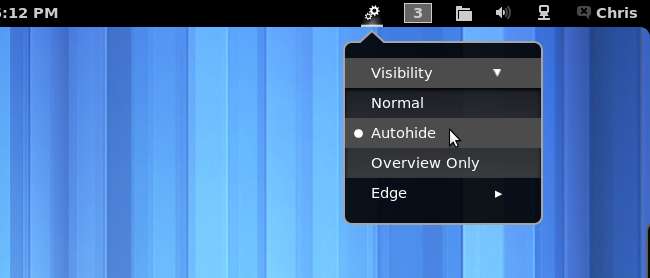
Vous pouvez également déplacer le panneau vers le bas de l'écran avec l'option Bord dans cette extension.
Supprimer l'accessibilité
GNOME Shell affiche toujours une icône de menu d'accessibilité sur le panneau. Ce n'est pas nécessairement un mauvais défaut - mais si vous n'utilisez jamais le menu d'accessibilité, vous voudrez peut-être vous en débarrasser et réduire l'encombrement de l'interface. L'extension Supprimer l'accessibilité masque cette icône.

Ceci est juste un petit aperçu des nombreuses extensions disponibles pour GNOME SHell. N'hésitez pas à parcourir la galerie d'extensions et à choisir vos propres favoris.







